要完成机器人系统与外界的输入/输出(IO)信号交换,除了要在硬件上正确的连接IO信号板(总线地址的配置及电气接线)外,还需要在软件上对连接的IO板的类型及信号进行配置。前面的文章介绍过了ABB机器人的标准IO信号板(DSQC652),今天这篇文章,我们来谈谈如何在示教器上对机器人的IO信号进行配置。

首先,打开示教器,点击【ABB】菜单,选择【控制面板(Control Panel)】,如下图:
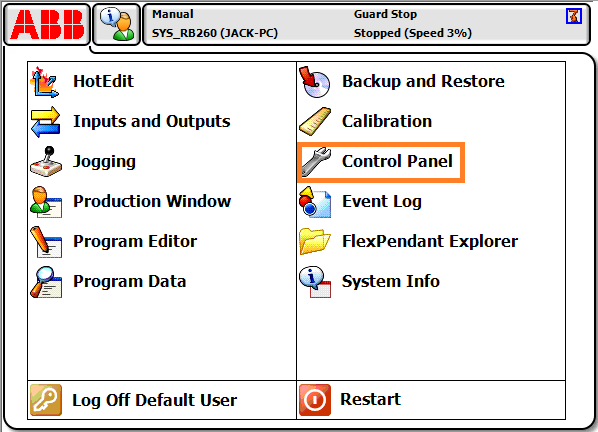
在控制面板(Control Panel)中,选择【配置(Configuration)】,如下图:
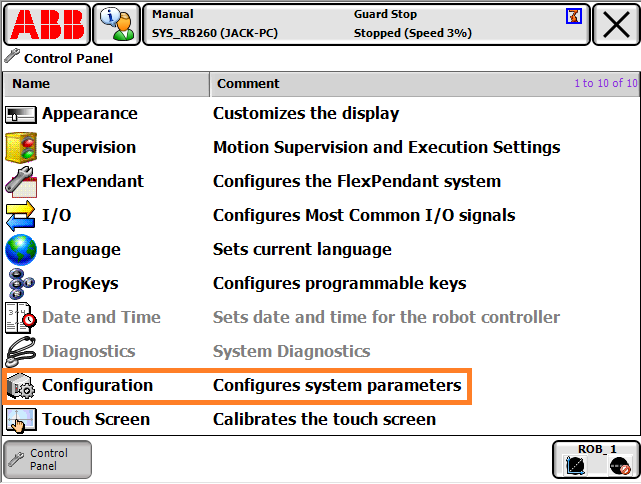
在【配置(Configuration)】面板中,双击【单元(Unit)】:
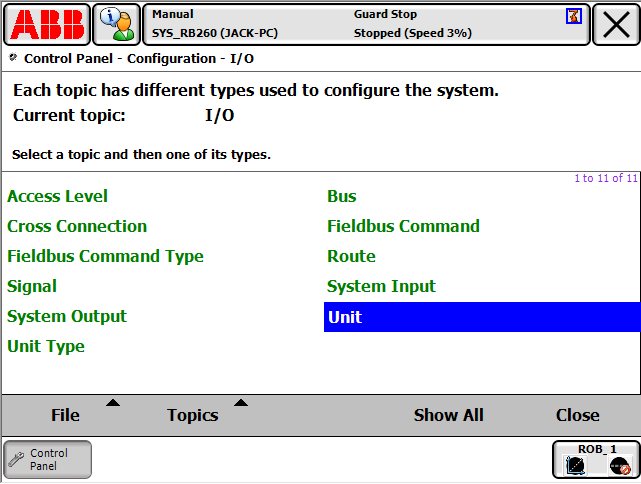
在【单元(Unit)】面板中,选择【添加(Add)】:
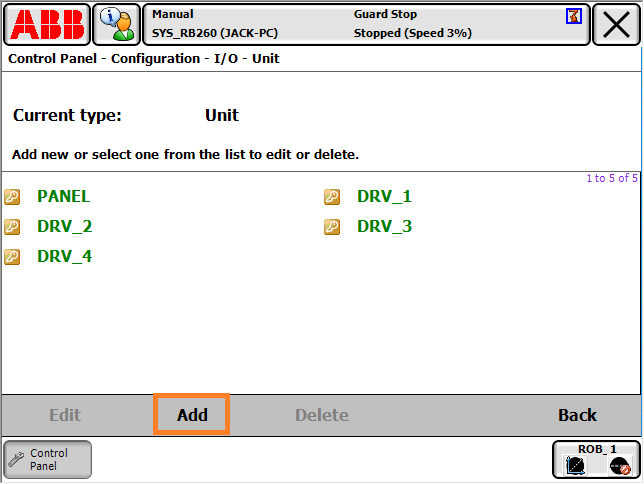
在新的【添加(Add)】面板中,【名称(Name)】栏中有个默认值:tmp0。建议取个有实际意义的名称,比如“IO_1”,如下图:
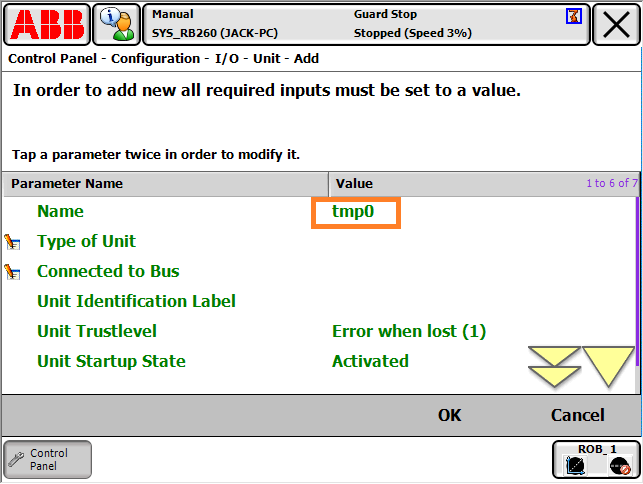
【名称(Name)】的下一行用来设置IO板的类型。假设我们要配置的IO板的型号为DSQC652 ,那么在选项【单元类型(Type of Unit)】中选择“d652”,如下图:
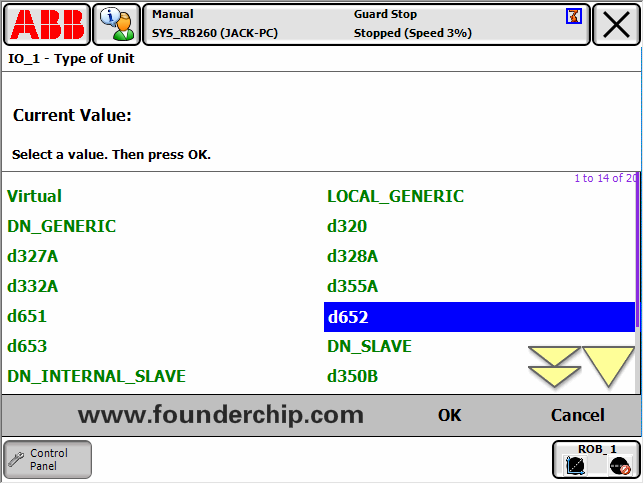
第三行【连接到总线(Connected to Bus)】用来设置IO板连接的总线,这里我们选择【DeviceNet1】,如下图:
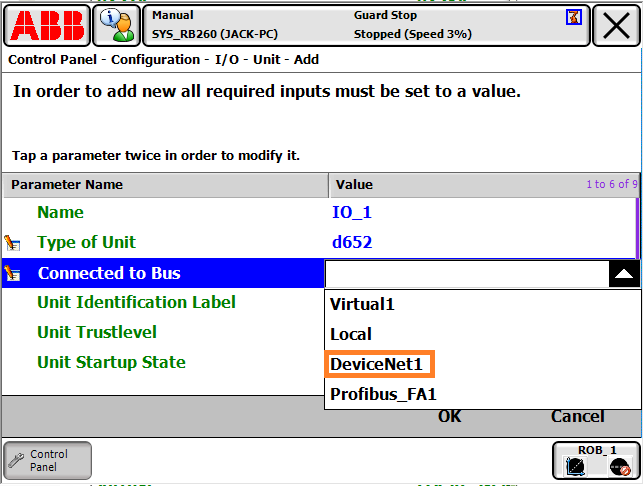
设置好总线后,接下来要设置IO板在总线上的地址。
点击向下翻页,找到【DeviceNet总线地址(DeviceNet Address)】,将其修改成硬件设置的地址,比如10:(如果你不清楚怎么设置硬件地址,请看这篇文章:怎样设置ABB机器人标准IO板的DeviceNet总线地址?)
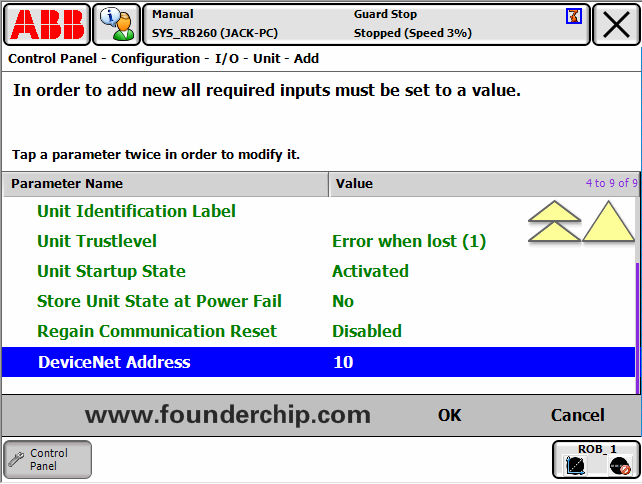
点击【确定(OK)】后,就完成了对IO板的配置。但任务还没完成,还需要对IO板中每个IO信号进行配置;
前面我们配置的单元为DSQC652型。在DSQC652中,X1、X2为数字量输出端子,X3、X4为数字量输入端子;X1的一号端子分配的地址为0,依次增加。(关于地址分配,可以看这篇文章:认识ABB机器人的标准IO信号板-DSQC652)
我们现在要配置X1(数字量输出)的1号端子(地址为0)。首先在【配置(Configuration)】中,找到【信号(Signal)】:
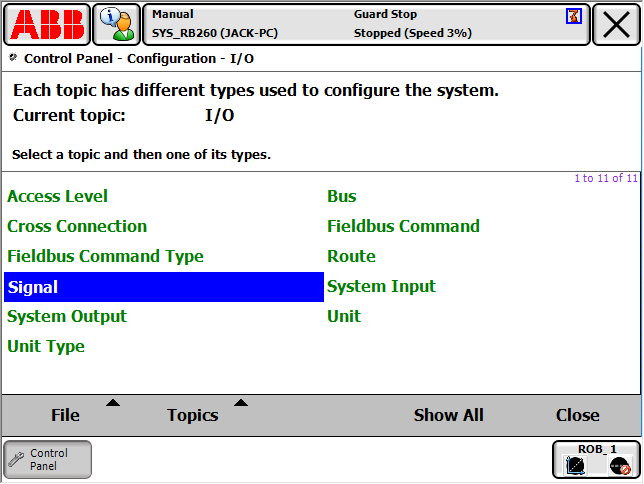
双击打开【信号(Signal)】面板,点击【添加(Add)】:
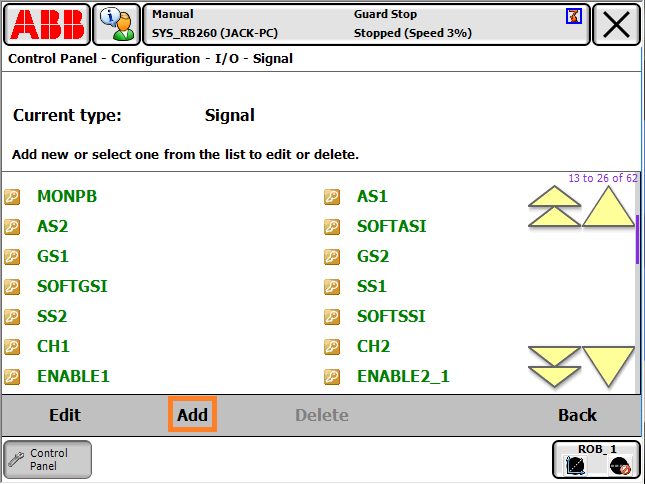
给新添加的信号起个名字,比如“IO1_Q0”:
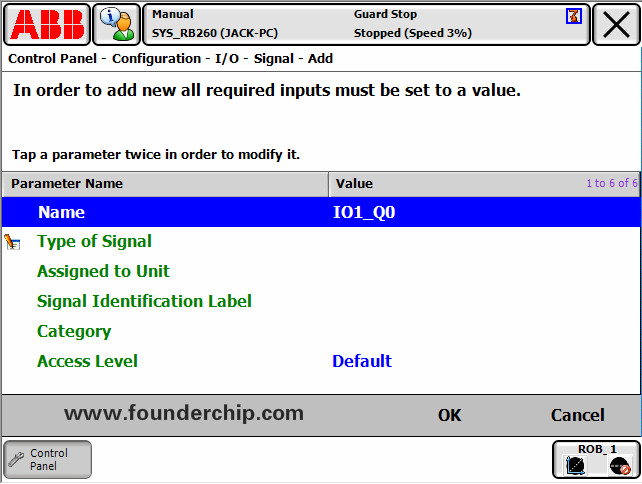
然后设置【信号类型(Type of Signal)】。
X1为数字量输出,这里选择【Digital Output】,如下图:
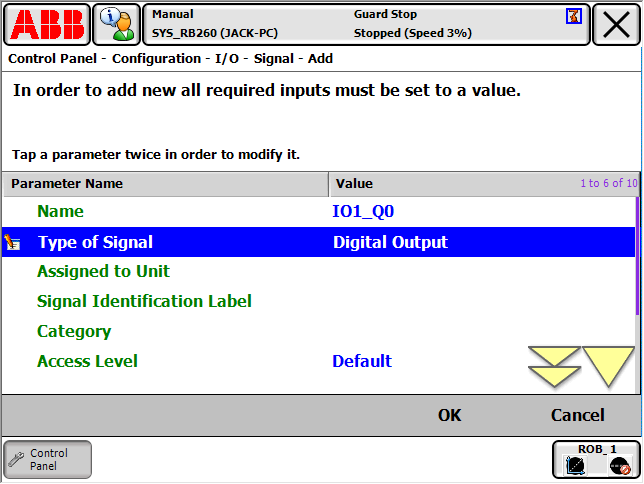
将该信号分配给单元【Assigned to Unit】IO_1:

设置该信号对应的单元地址【Unit Mapping】。因为当前设置的是X1的1号端子,分配给它的地址为0,所以【Unit Mapping】设置为0,如下图:
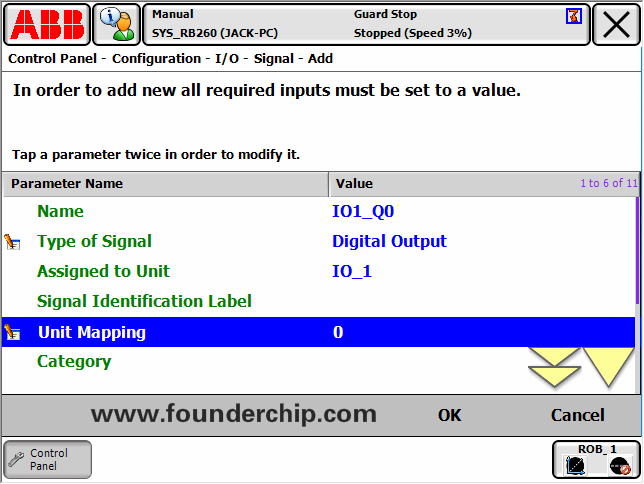
好了,到这里我们就完成了DSQC652标准IO板的配置及IO板上X1的1号端子的信号配置,同样的道理可以完成其它信号端子的配置。欢迎扫描下面的二维码关注我们的官方微信,实时掌握我们的原创技术文章更新。

 北岛夜话
北岛夜话





发表评论
很好